विषयसूची:
- चरण 1: चरण 1: घटक तैयारी
- चरण 2: चरण 2: सर्किट बोर्ड का निर्माण करें
- चरण 3: चरण: सॉफ्टवेयर पर्यावरण की तैयारी
- चरण 4: चरण 4: Arduino प्रोजेक्ट बनाएं और अपलोड करें
- चरण 5: चरण 5: परीक्षण

वीडियो: प्रोजेक्ट दिवा आर्केड फ्यूचर टोन के लिए HID कीबोर्ड कंट्रोलर: 5 कदम

2024 लेखक: John Day | [email protected]. अंतिम बार संशोधित: 2024-01-30 09:19

वी-यूएसबी एवीआर माइक्रो नियंत्रकों के लिए कम गति वाला यूएसबी लाइब्रेरी समाधान है। यह हमें AVR माइक्रो कंट्रोलर का उपयोग करके HID डिवाइस (कीबोर्ड, माउस, गेमपैड आदि) बनाने में सक्षम बनाता है।
HID कीबोर्ड कार्यान्वयन HID 1.11 पर आधारित है। यह एक ही समय में अधिकतम 6 कुंजी प्रेस का समर्थन करता है। यह समय के साथ कुंजी होल्ड का भी समर्थन करता है। दूसरी कुंजी पर क्लिक करते समय आप एक कुंजी को दबाए रख सकते हैं।
यहां बताया गया है कि मैं प्रोजेक्ट दिवा आर्केड फ्यूचर टोन के लिए एक HID कीबोर्ड कैसे बना सकता हूं। (पीडी-लोडर 2.0)
चरण 1: चरण 1: घटक तैयारी
AVR माइक्रो कंट्रोलर * 1 (ATMEGA8, 168, 328p आदि। 4K+ फ्लैश वाला कोई भी माइक्रो कंट्रोलर ठीक रहेगा)
१६एम क्रिस्टल * १
१०४ संधारित्र * १
22P संधारित्र * 2
68R रोकनेवाला * 2
1.5K रोकनेवाला * 1
3.6V जेनर डायोड * 2
यूएसबी पुरुष प्लग * 1
ब्रेडबोर्ड * १
चरण 2: चरण 2: सर्किट बोर्ड का निर्माण करें
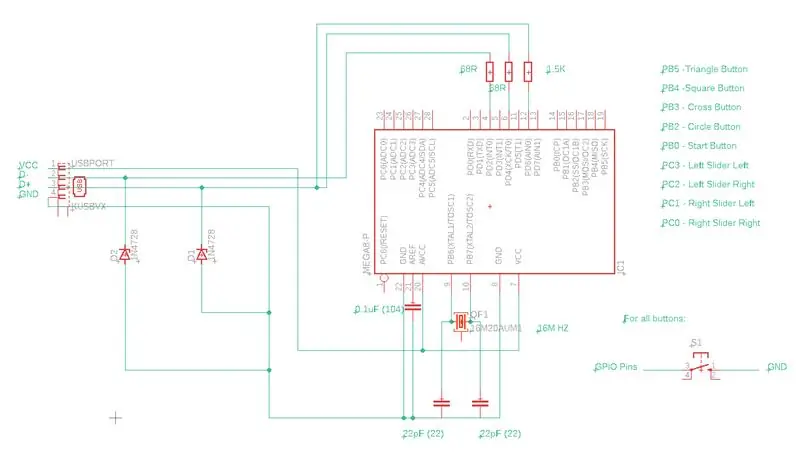
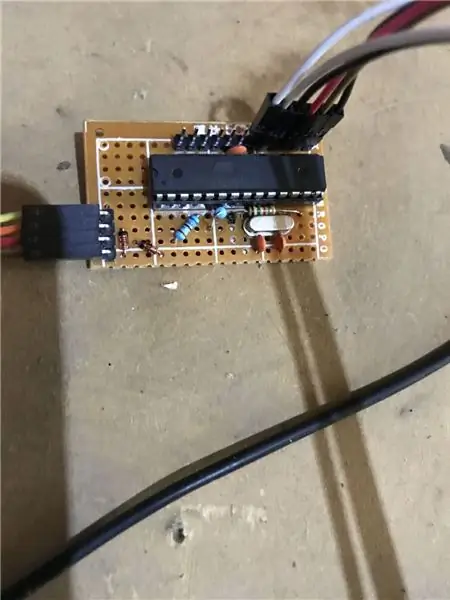
इन घटकों को ब्रेडबोर्ड में मिलाएं। मैंने परियोजना के लिए योजनाबद्ध शामिल किया है। टांका लगाने के लिए बहुत सारे घटक नहीं हैं क्योंकि अधिकांश काम माइक्रो कंट्रोलर द्वारा कोड के माध्यम से किया जाता है।
चरण 3: चरण: सॉफ्टवेयर पर्यावरण की तैयारी
प्रोजेक्ट Arduino IDE पर बनाया गया है।
यह UsbKeyboard प्रोजेक्ट के संशोधित संस्करण का भी उपयोग करता है। मैंने इसका नाम बदलकर UsbKeyboardMiku कर दिया है।
आप मेरे रिपॉजिटरी से Arduino Project और Library दोनों को डाउनलोड कर सकते हैं।
notabug.org/zsccat/PDAFT-HID-Keyboard
एक बार जब आप Arduino प्रोजेक्ट और लाइब्रेरी दोनों को डाउनलोड कर लेते हैं। UsbKeyboardMikyu को अपने लाइब्रेरी फोल्डर में रखें और Arduino IDE में MikuButton प्रोजेक्ट खोलें।
चरण 4: चरण 4: Arduino प्रोजेक्ट बनाएं और अपलोड करें
हम वास्तव में यहाँ हैं। बस अपने AVR माइक्रो कंट्रोलर पर कोड अपलोड करने की जरूरत है और हम जाने के लिए तैयार हैं।
यदि आपके माइक्रो कंट्रोलर में पहले से ही बूटलोडर स्थापित है, तो आप कोड अपलोड करने के लिए बस अपलोड बटन पर क्लिक कर सकते हैं।
या आप अपलोड करने के लिए एक प्रोग्रामर का उपयोग कर सकते हैं (जैसे UsbAsp)। बस यह सुनिश्चित करने के लिए कि आपने बाहरी क्रिस्टल का उपयोग किया है और फ़्यूज़ सेटअप सही तरीके से प्राप्त किया है। (Arduino बोर्ड के लिए, किसी भी बदलाव की आवश्यकता नहीं है क्योंकि उन्हें पहले से ही सही फ़्यूज़ सेटअप मिल गया है)
चरण 5: चरण 5: परीक्षण
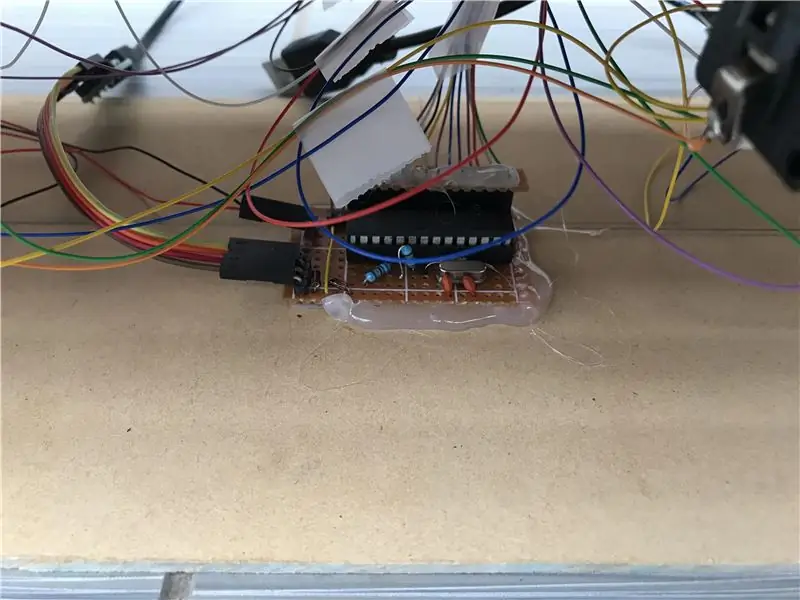

बस यूएसबी प्लग को अपने कंप्यूटर में प्लग करें और इसे एक एचआईडी कीबोर्ड के रूप में दोबारा जोड़ा जाना चाहिए।
चाबियाँ निम्नानुसार मैप की जाती हैं।
त्रिभुज -> 13
वर्ग -> 12
क्रॉस -> 11
मंडल -> 10
प्रारंभ -> 9
लेफ्ट स्लाइडर लेफ्ट -> A3
बायाँ स्लाइडर दाएँ -> A2
दायाँ स्लाइडर बाएँ -> A1
दायाँ स्लाइडर दायाँ -> A0
सिफारिश की:
MAME और वर्चुअल पिनबॉल के लिए DIY कीबोर्ड कंट्रोलर: 4 चरण (चित्रों के साथ)

MAME और वर्चुअल पिनबॉल के लिए DIY कीबोर्ड कंट्रोलर: निर्देशों का यह सेट आपको कुछ तार, सोल्डर और लकड़ी के टुकड़े की लागत के लिए पुराने कीबोर्ड का उपयोग करके अपना खुद का कीबोर्ड कंट्रोलर बनाने की अनुमति देता है। इन नियंत्रकों का उपयोग मेरे MAME और वर्चुअल पिनबॉल प्रोजेक्ट्स में किया गया है। .वर्चुअल पिनबॉल संस्था देखें
Arduino आधारित DIY गेम कंट्रोलर - Arduino PS2 गेम कंट्रोलर - DIY Arduino गेमपैड के साथ टेककेन बजाना: 7 कदम

Arduino आधारित DIY गेम कंट्रोलर | Arduino PS2 गेम कंट्रोलर | DIY Arduino गेमपैड के साथ Tekken खेलना: हेलो दोस्तों, गेम खेलना हमेशा मजेदार होता है लेकिन अपने खुद के DIY कस्टम गेम कंट्रोलर के साथ खेलना ज्यादा मजेदार होता है।
टोन बनाने के लिए पीजो का उपयोग कैसे करें: मूल बातें: 4 कदम (चित्रों के साथ)

टोन बनाने के लिए पीजो का उपयोग कैसे करें: मूल बातें: सभी को नमस्कार, इस निर्देश में, हम टोन बनाने के लिए पीजो बजर का उपयोग करेंगे। पीजो बजर क्या है? एक पीजो एक इलेक्ट्रॉनिक उपकरण है जिसका उपयोग ध्वनि उत्पन्न करने के साथ-साथ ध्वनि का पता लगाने के लिए भी किया जा सकता है। अनुप्रयोग: आप खेलने के लिए एक ही सर्किट का उपयोग कर सकते हैं
आर्केड बटन मिडी कीबोर्ड: 7 कदम (चित्रों के साथ)

आर्केड बटन मिडी कीबोर्ड: यह Arduino और DIY MIDI प्रोग्रामिंग में मेरे पहले प्रयासों में से एक संस्करण 2.0 है। मैंने प्रोटोटाइपिंग और डिजाइन में अपना कौशल विकसित किया है इसलिए मैंने सोचा कि यह प्रक्रिया और प्रगति का एक अच्छा प्रदर्शन होगा। एक अधिक सूचित डिजाइन प्रक्रिया के साथ मैं
Xbox 360 आर्केड कंट्रोलर - प्रोजेक्ट ग्योकुशो: 8 कदम

Xbox 360 आर्केड कंट्रोलर - प्रोजेक्ट ग्योकुशो: ठीक है, यह बिल्कुल वैसा ही है जैसा यह लगता है। मैंने एक वायर्ड 360 कंट्रोलर को फाड़ दिया है, हिम्मत को एक सुंदर बॉक्स में डाल दिया है और कुछ आर्केड बटन और एक जॉयस्टिक को मिला दिया है। सोचा था कि मैं इसे प्रकाशित करूंगा ताकि आप सभी को यह पता चल सके कि यह कैसे किया जा सकता है
